- Автор Jason Gerald [email protected].
- Public 2023-12-16 11:22.
- Соңғы өзгертілген 2025-01-23 12:24.
Деректерді бөліп алу және қол жетімді ету үшін Excel -ге қойындыларды немесе жұмыс парақтарын қосуға болады. Әдепкі бойынша, Excel бағдарламасы бір жұмыс парағын ұсынады (егер сіз Excel 2007 бағдарламасын қолдансаңыз, үшеуі), бірақ сіз қалағаныңызша қосымша жұмыс парақтарын жасай аласыз.
Қадам
3 -тің 1 әдісі: Бір жұмыс парағын қосу
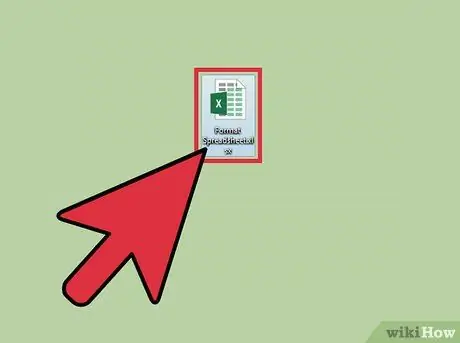
Қадам 1. Excel бағдарламасын Бастау мәзірі (Windows) немесе Қолданбалар қалтасы (Mac) арқылы іске қосыңыз, содан кейін жұмыс парағын енгізгіңіз келетін жұмыс кітабын ашыңыз
Excel бағдарламасын ашқан кезде сізден файлды таңдау сұралады.
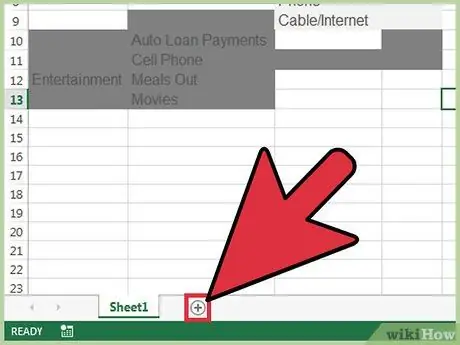
Қадам 2. Бос жұмыс парағын бар жұмыс парағының оң жағына қосу үшін жұмыс парағы қойындысының соңындағы «+» түймесін басыңыз
- Таңдалған жұмыс парағының алдына жұмыс парағын қосу үшін Shift+F11 пернелерін басуға болады. Мысалы, егер сіз Sheet1 таңдап, Shift+F11 пернелер тіркесімін бассаңыз, Sheet2 Sheet1 алдына қосылады.
- Excel бағдарламасының Mac нұсқасында жаңа қойынды жасау үшін Command+T пернелерін басыңыз.
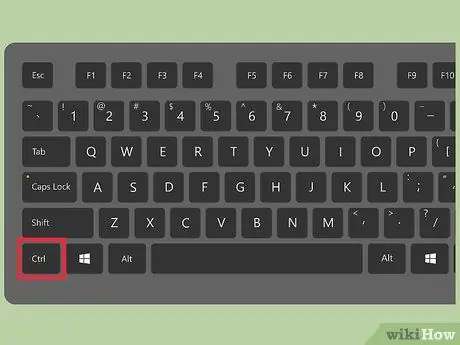
Қадам 3. Ctrl пернесін басып, белгілі бір қағазды таңдап, жұмыс қағазының көшірмесін жасаңыз/Таңдап, жұмыс парағын сызыңыз.
Excel бағдарламасы жұмыс парағы мен ондағы деректердің көшірмесін жасайды.
Егер сіз бірден бірнеше жұмыс парағын көшіргіңіз келсе, қажетті жұмыс парағын басу кезінде Ctrl/⌥ Opt пернесін басып тұрыңыз
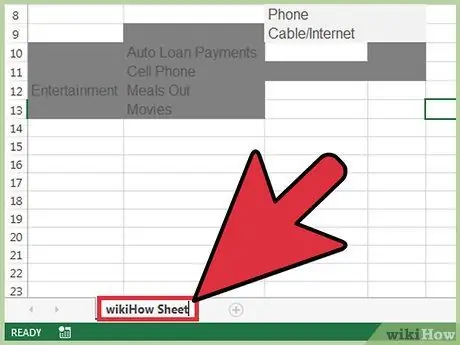
Қадам 4. Қойынды атын өзгерту үшін оны екі рет нұқыңыз
Мәтін таңдалғаннан кейін жұмыс парағына кез келген ат қоюға болады.
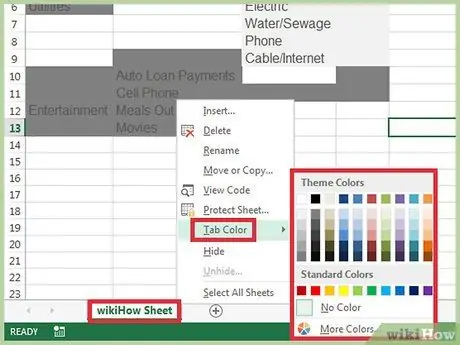
Қадам 5. Қойындылардың бірін тінтуірдің оң жақ түймешігімен нұқыңыз, содан кейін түсін өзгерту үшін «Tab Tab» таңдаңыз
Сіз әдепкі түстердің алуан түрін таңдай аласыз немесе өз түсіңізді жасау үшін «Басқа түстер» түймесін басуға болады.
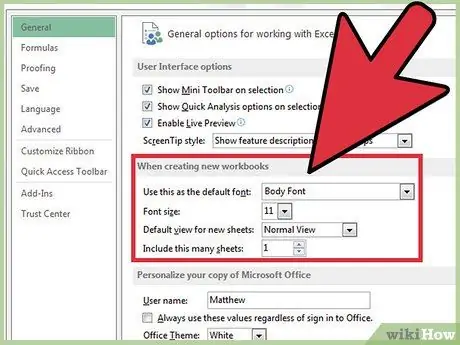
Қадам 6. Жаңа жұмыс кітабының әдепкі жұмыс кітаптарының санын өзгертіңіз
Жаңа жұмыс кітабын жасаған кезде Excel параметрлерін көп немесе аз жұмыс парақтарын қосу үшін өзгертуге болады.
- Файл қойындысын немесе Office түймесін басыңыз, содан кейін «Параметрлер» тармағын таңдаңыз.
- «Жалпы» немесе «Танымал» қойындысында «Жаңа жұмыс кітаптарын жасау кезінде» бөлімін табыңыз.
- «Осы көптеген парақтарды қосу» опциясындағы мәнді өзгертіңіз.
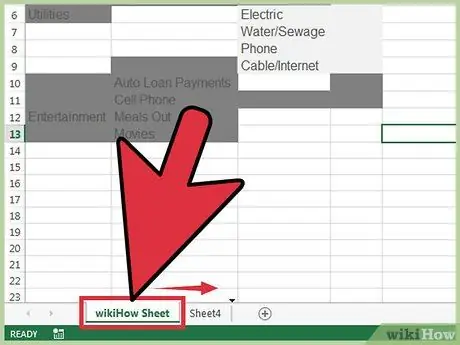
Қадам 7. Қойындыларды қайта реттеу үшін қойындыларды солға немесе оңға шертіңіз
Бірнеше қойынды болғаннан кейін оларды шертіп, сүйреуге болады. Қойынды жаңа орынға жылжыту үшін солға немесе оңға сүйреңіз. Бұл позицияның ауысуы формулаларға немесе деректер сілтемелеріне әсер етпейді.
3 -ші әдіс 2: Бірнеше жұмыс парағын қосу
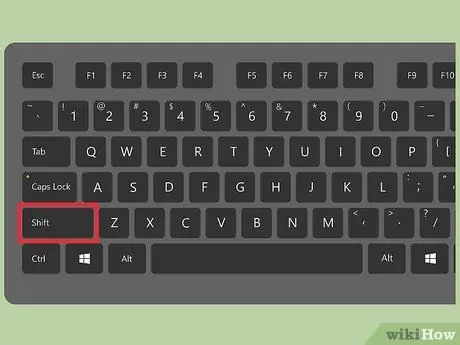
Қадам 1. Shift пернесін басып тұрып, қосқыңыз келетін жұмыс парақтарының санын таңдаңыз
Мысалы, егер сіз бірден үш жұмыс парағын қосқыңыз келсе, үш жұмыс парағын таңдау кезінде Shift пернесін басып тұрыңыз. Басқаша айтқанда, осы қадам арқылы үш жұмыс парағын тез жасамас бұрын сізде үш жұмыс парағы болуы керек.
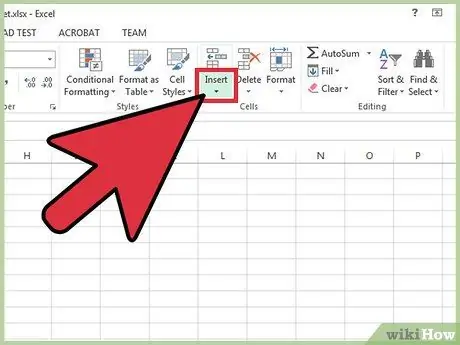
Қадам 2. Басты қойындысында «Кірістіру» түймесін басыңыз
Сіз қосымша «Кірістіру» опциясын көресіз. Қосымша мәзірді ашу үшін «▼» көрсеткісін басқаныңызға көз жеткізіңіз.
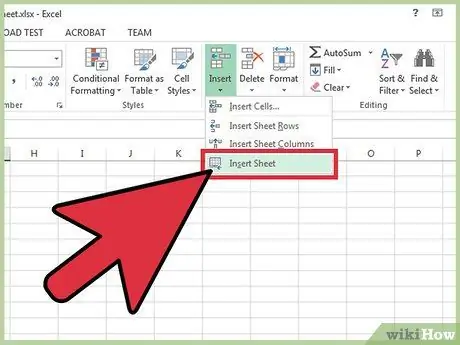
Қадам 3. «Парақты кірістіруді таңдаңыз
" Excel бағдарламасы сіз таңдаған жұмыс парақтарының санына сәйкес бос жұмыс парағын қосады. Жұмыс парағы сіз таңдаған бірінші жұмыс парағының сол жағына қосылады.
3 -ші әдіс 3: Жұмыс парағының үлгісін енгізу
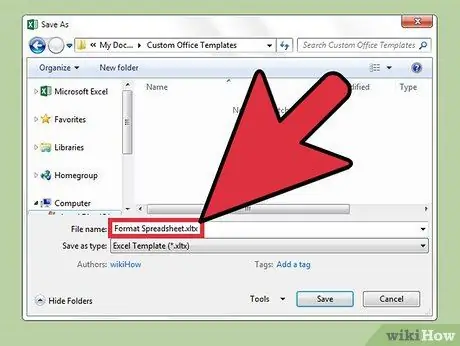
Қадам 1. Қолданғыңыз келетін үлгіні жасаңыз немесе жүктеңіз
Кез келген жұмыс кітабын «Excel Template (*.xltx)» форматында сақтау арқылы шаблонға айналдыруға болады. Үлгі файлы Үлгілер қалтасында сақталады. Сонымен қатар, жаңа файл жасау кезінде Microsoft -тан әр түрлі шаблондарды жүктеуге болады.
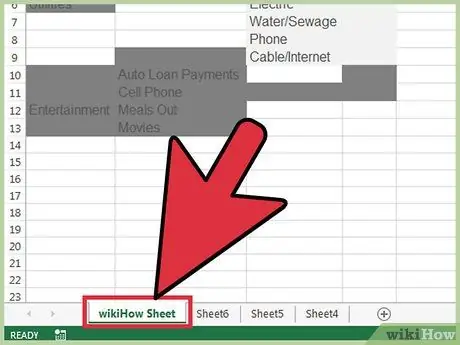
Қадам 2. Үлгіні алдына қойғыңыз келетін қойындыны тінтуірдің оң жағымен басыңыз
Жаңа үлгі сіз таңдаған қойындыға қойылады.
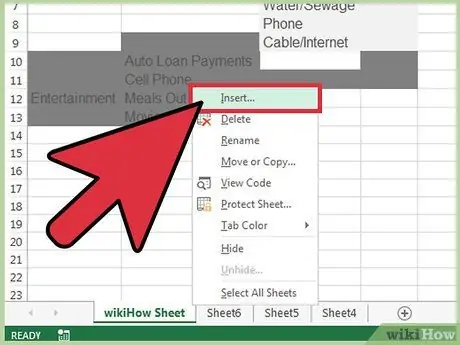
Қадам 3. Контекстік мәзірден «Кірістіру» опциясын таңдаңыз
Сіз енгізгіңіз келетін нысанды таңдауға болатын жаңа терезені көресіз.
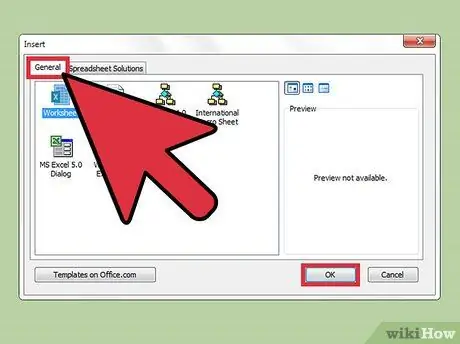
Қадам 4. Қажетті үлгіні таңдаңыз, содан кейін «ОК» түймесін басыңыз
Жүктелген және сақталған шаблондар «Жалпы» қойындысында пайда болады.
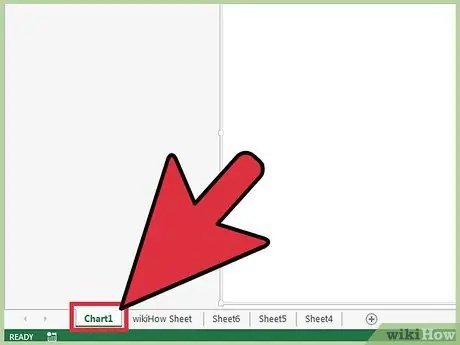
Қадам 5. Жаңа қойынды таңдаңыз
Сіз таңдаған қойындының алдына жаңа қойынды (немесе үлгіде бірнеше жұмыс парағы болса, қойындылар сериясы) енгізіледі.
Кеңестер
- Бірнеше қойындыға топтастыру арқылы өзгерістерді бірден қолдануға болады. Қойындылар тобын құру үшін қойындыны басу кезінде Ctrl пернесін басып тұрыңыз. Бірқатар қойындыларды топтау үшін Shift пернесін басып тұрыңыз, содан кейін топталатын бірінші және соңғы қойындыларды нұқыңыз. Қойындыдан шығу үшін Ctrl немесе Shift пернесін босатыңыз, содан кейін кез келген қойындыға басыңыз.
- Қойындыларға айлар, сандар немесе қойындылардың мазмұнын білдіретін басқа заттар сияқты бірегей аттар берілгенін анықтау оңайырақ.






